Пользовательская инструкция: Работа с разделом «События»
Что такое событие?
Событие в системе — это действие-исполнитель, запускаемое автоматически после определённых действий пользователя на промостранице. События используются для автоматизации бизнес-логики: в ответ на определённое событие выполняется заданный набор изменений, например, начисление опыта, монет, повышение уровня пользователя и др.
Примеры использования:
- Событие "Покупка в магазине" — при фиксации покупки система может повысить уровень пользователя, начислить опыт или монеты согласно настройкам обработчика.
- Событие "Регистрация" — после регистрации, перехода по реферальной ссылке, выполнение приветственных действий (начисление монет и т.д.).
- Событие "Сканирование чека" — при загрузке пользователем чека начисляются опыт или монеты.
Пользовательская инструкция
Создание события
- Перейдите в раздел «События» через главное меню платформы.
- Нажмите кнопку «Создать», чтобы добавить новое событие.
- Выберите тип события и заполните все необходимые поля.
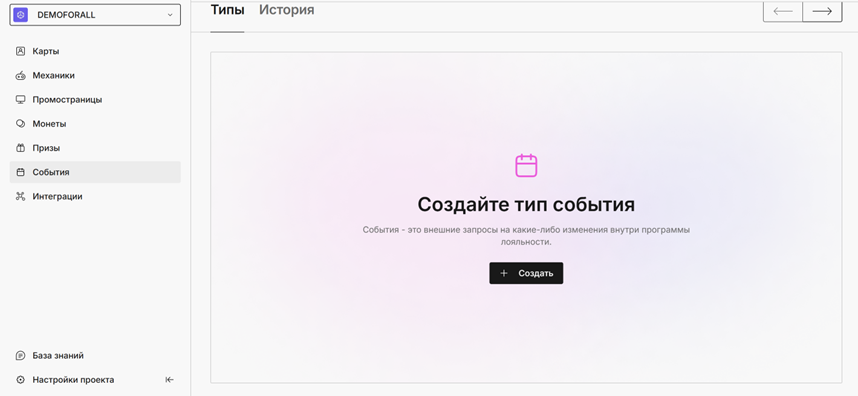
Раздел «Типы»
В этом разделе отображаются все возможные способы запуска событий.
Инструменты для поиска и фильтрации:
Поиск — используйте поле поиска для быстрого поиска нужного события.
Контрол «Фильтр» — фильтрация событий по различным параметрам:
- По виду события
- По типу события
- По статусу (активно/неактивно)
- По виду обработчика

Контрол «Многоточие» (…) для каждого события:
- Редактировать — изменить параметры события.
- Удалить — удалить событие из системы.

Системное событие
Системные события предопределены платформой и инициируются действиями пользователя на промостранице.
Для создания системного события укажите:
Название — уникальное название события.
Событие — выберите, на какое действие реагирует событие:
Установка уровня
Покупка в магазине (см. Пользовательская инструкция: Создание механики: “Магазин”)
Завершение лотереи (см. Пользовательская инструкция: Создание механики: “Цепная реакция”)
Сканирование чека (см. Пользовательская инструкция: Создание механики: “Чеки”)
Завершение онбординга (см. Пользовательская инструкция: Создание механики: “Онбординг”)
Регистрация
Покупка в интеграции DentalPro (см. Пользовательская инструкция: Работа с разделом «Интеграции»)
Обработчик — выберите, какое действие нужно выполнить после возникновения события:
- Повышение уровня
- Понижение уровня
- Начисления монет
- Списание монет
- Начисление монет рефереру/рефералу
- Начисление опыта за покупку
Пример: при активной механике «Реферальная программа», настройте событие «Регистрация» и добавьте обработчики для реферальной программы.
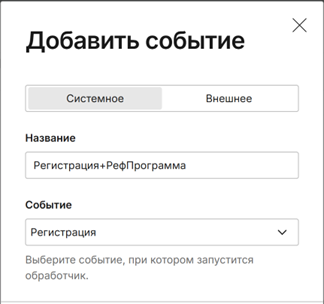
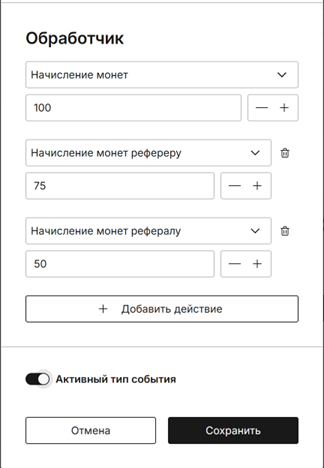
Внешнее событие
Внешние события предназначены для интеграций с внешними сервисами и могут запускаться по внешнему запросу. Вы можете создать событие и подтягивать его по коду из своей системы для отработки в системе программы лояльности
Для создания внешнего события укажите:
- Название — уникальное имя события.
- Код — внутренний идентификатор или внешний код события.
- Запрос — данные запроса, по которым будет происходить активация события.
- Более подробная информация в API документации (см. Event)
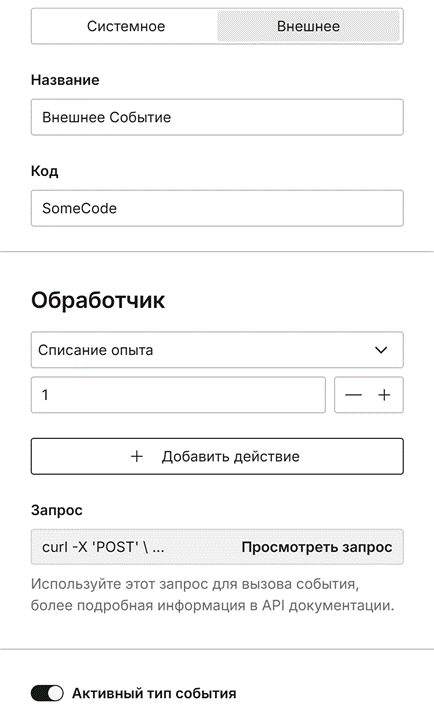
Ползунок «Активный тип события»
Управляет, включено событие или нет. Переведите в активное положение, чтобы событие было доступно для использования.
Раздел «История»
В разделе истории отображаются сработавшие или отклоненные события, подробности и данные пользователя.

Поиск и фильтрация в истории:
Поиск по:
- названию события,
- имени пользователя,
- email пользователя,
- телефону пользователя,
- UUID карты пользователя.
Фильтрация по датам — для построения отчётов за любой период.
Контрол «Фильтр»:
- По виду события
- По типу события
- По коллекции карт
- По статусу
Сбросить фильтр — чтобы очистить все фильтры одним действием.

Общие рекомендации
- Регулярно проверяйте историю событий для анализа активности пользователей.
- Используйте системные события для автоматизации типовых процессов внутри платформы.
- Внешние события — для интеграции с другими сервисами.
- Для редактирования и удаления событий используйте меню с многоточием рядом с названием события.
Часто задаваемые вопросы
Чем отличается системное событие от внешнего?
Системные события генерируются автоматически на основе действий пользователя внутри платформы (например, регистрация, покупка, сканирование чека). Внешние события запускаются по запросам из внешних сервисов или интеграций.
Нужно ли событие всегда включать после создания?
Да, чтобы событие начало работать, установите ползунок «Активный тип события» в активное положение.
Что делать, если событие не срабатывает?
Проверьте, что событие активно, корректно указаны условия и выбран подходящий обработчик. Также убедитесь, что выполняются все условия для его активации.
Можно ли отменить или изменить сработавшее событие?
Изменить запись о произошедшем событии в «Истории» нельзя, но вы всегда можете удалить или отредактировать событие, а так же отследить статусы и ошибки событий.
Как узнать, какое событие сработало у пользователя?
Перейдите в раздел «История», воспользуйтесь поиском по имени, email, телефону или UUID карты.
Можно ли привязать несколько обработчиков к одному событию?
Да, вы можете использовать несколько обработчиков, для одного события. По завершению события, будут обрабатываться все привязанные обработчики.
Где посмотреть подробности о сработавшем событии?
В разделе «История» — выберите событие из списка для просмотра всех связанных данных.
Итог
Раздел «События» позволяет автоматизировать действия в системе, реагировать на пользовательские активности и интегрировать внешний функционал. Грамотно настроенные события помогают увеличить вовлечённость и повысить эффективность работы с платформой.
Если остались вопросы, обратитесь в поддержку или ознакомьтесь с дополнительными инструкциями.